كيفية حساب عدد رسائل البريد الإلكتروني حسب الموضوع في Outlook؟
على سبيل المثال، تلقيت العديد من رسائل البريد الإلكتروني بنفس الموضوع أو بنفس الكلمات الرئيسية في مواضيع البريد الإلكتروني في Outlook، والآن تحتاج إلى حساب هذه الرسائل، فكيف يمكنك القيام بذلك؟ ستقترح هذه المقالة طريقة سهلة لتحقيق ذلك.
- عزز إنتاجيتك في البريد الإلكتروني بتقنية الذكاء الاصطناعي، مما يتيح لك الرد بسرعة على رسائل البريد الإلكتروني، وصياغة رسائل جديدة، وترجمة الرسائل، وغير ذلك بكفاءة أكبر.
- أتمتة البريد الإلكتروني باستخدام نسخة تلقائية/مخفية (Auto CC/BCC)، التحويل التلقائي (Auto Forward) حسب القواعد؛ أرسل الرد التلقائي (خارج المكتب) بدون الحاجة إلى خادم Exchange...
- احصل على تنبيهات مثل تنبيه عند الرد على بريد إلكتروني يحتوي على اسمي في نسخة مخفية (BCC Warning) عندما تكون في قائمة BCC، وتذكير عند نسيان المرفقات (Remind When Missing Attachments)...
- تحسين كفاءة البريد الإلكتروني باستخدام الرد (على الكل) مع المرفقات، الإضافة التلقائية للتحية أو التاريخ والوقت إلى التوقيع أو الموضوع، الرد على رسائل متعددة...
- تبسيط البريد الإلكتروني باستخدام استدعاء البريد الإلكتروني، أدوات المرفقات (ضغط جميع المرفقات، الحفظ التلقائي لجميع المرفقات...)، حذف الرسائل المكررة، وتقرير سريع...
<h3حساب عدد رسائل البريد الإلكتروني حسب الموضوع في Outlook
يرجى اتباع الخطوات أدناه لحساب العدد الإجمالي لرسائل البريد الإلكتروني التي تحمل نفس الموضوع أو نفس الكلمات الرئيسية في المواضيع في Outlook.
1. قم بالانتقال إلى مجلد البريد حيث ستحسب رسائل البريد الإلكتروني حسب الموضوع، وضع المؤشر في مربع البحث الفوري لتفعيل أدوات البحث.

2. الآن انقر على بحث > موضوع.
بعد النقر على زر الموضوع، سيتم إدراج معايير البحث الموضوع: ”كلمات مفتاحية” أو الموضوع: (كلمات مفتاحية) تلقائيًا في مربع البحث الفوري. انظر لقطة الشاشة:

3. في مربع البحث الفوري، استبدل نص الكلمات المفتاحية بالموضوع المحدد أو الكلمة المفتاحية للموضوع المحددة.
في حالتنا، استبدلنا الكلمات المفتاحية بـ TEST kto 6.01، وتغيرت معايير البحث إلى الموضوع: “Test KTO 6.01”. انظر لقطة الشاشة:
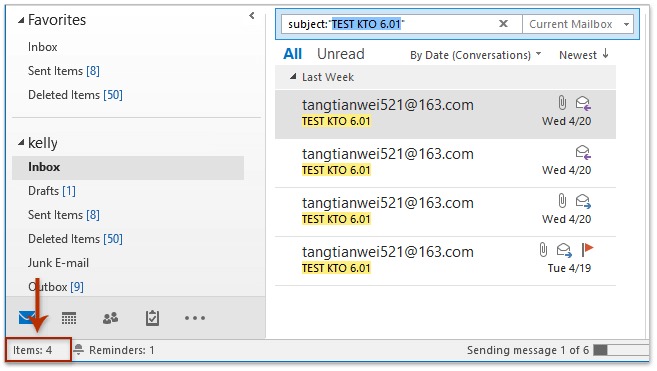
والآن تم العثور على جميع رسائل البريد الإلكتروني التي تحمل الموضوع المحدد أو الكلمة المفتاحية للموضوع المحدد وتم سردها في قائمة البريد. ويتم عرض العدد الإجمالي لهذه الرسائل في الجزء السفلي من لوحة التنقل. انظر لقطة الشاشة أعلاه:
مقالات ذات صلة
حساب العدد الإجمالي للمحادثات في مجلد في Outlook
حساب العدد الإجمالي للمرفقات في رسائل البريد الإلكتروني المحددة في Outlook
حساب عدد المستلمين في حقول إلى، نسخة إلى، ونسخة مخفية إلى في Outlook
أفضل أدوات تعزيز الإنتاجية في المكتب
خبر عاجل: Kutools لـ Outlook يطلق إصدارًا مجانيًا!
جرب الإصدار الجديد كليًا من Kutools لـ Outlook مع أكثر من100 ميزة مذهلة! انقر لتنزيل الآن!
📧 أتمتة البريد الإلكتروني: الرد التلقائي (متوفر لـ POP وIMAP) / جدولة إرسال البريد الإلكتروني / نسخة تلقائية/مخفية بناءً على القاعدة عند إرسال البريد / التحويل التلقائي (قاعدة متقدمة) / إضافة التحية تلقائيًا / تقسيم تلقائي لرسائل البريد الإلكتروني متعددة المستلمين إلى رسائل فردية ...
📨 إدارة البريد الإلكتروني: استدعاء البريد الإلكتروني / حظر رسائل التصيد بناءً على الموضوعات أو أخرى / حذف البريد الإلكتروني المكرر / البحث المتقدم / تنظيم المجلدات ...
📁 إعدادات المرفقات الاحترافية: حفظ دفعة / فصل دفعة / ضغط دفعة / حفظ تلقائي / تفصيل تلقائي / ضغط تلقائي ...
🌟 جمالية الواجهة: 😊 المزيد من الرموز التعبيرية الجميلة والرائعة / تذكيرك عند وصول رسائل البريد الهامة / تصغير Outlook بدلًا من الإغلاق ...
👍 ميزات بنقرة واحدة: الرد على الجميع مع المرفقات / البريد الإلكتروني المضاد للتصيد / 🕘 عرض المنطقة الزمنية للمرسل ...
👩🏼🤝👩🏻 جهات الاتصال والتقويم: إضافة دفعة لجهات الاتصال من البريد الإلكتروني المحدد / تقسيم مجموعة جهات الاتصال إلى مجموعات فردية / إزالة تذكير عيد الميلاد ...
استخدم Kutools بلغتك المفضلة – يدعم الإنجليزية والإسبانية والألمانية والفرنسية والصينية وأكثر من40 لغة أخرى!
افتح Kutools لـ Outlook فورًا بنقرة واحدة. لا تنتظر، قم بالتنزيل الآن وارتقِ بإنتاجيتك!


🚀 تنزيل بنقرة واحدة — احصل على جميع إضافات Office
موصى به بقوة: Kutools لـ Office (خمسة في واحد)
بنقرة واحدة يمكنك تنزيل خمسة برامج تثبيت مرة واحدة — Kutools لـ Excel وOutlook وWord وPowerPoint وOffice Tab Pro. انقر لتنزيل الآن!
- ✅ سهولة بنقرة واحدة: قم بتنزيل جميع حزم التثبيت الخمسة دفعة واحدة.
- 🚀 جاهز لأي مهمة في Office: ثبّت الإضافات التي تحتاجها وقتما تشاء.
- 🧰 يتضمن: Kutools لـ Excel / Kutools لـ Outlook / Kutools لـ Word / Office Tab Pro / Kutools لـ PowerPoint